手机控必看!安卓ADB驱动下载全攻略
Hey,亲爱的手机控们,你是否在为手机连接电脑时遇到的各种问题而烦恼?别担心,今天我要给你带来一份超级详细的安卓ADB驱动下载攻略,让你轻松解决手机连接电脑的难题!
一、什么是ADB驱动?
ADB,全称Android Debug Bridge,是一款强大的调试工具,可以让你的手机与电脑无缝连接。通过ADB,你可以轻松传输文件、安装应用、查看手机系统信息等。而ADB驱动的安装,则是实现这一切的前提。
二、安卓ADB驱动下载
1. 官方渠道下载

首先,你可以前往Android官方开发者网站(https://developer.android.com/studio/releases/platform-tools)下载ADB驱动。这里提供了最新版本的SDK Platform Tools,其中包含了ADB驱动。
2. 第三方网站下载
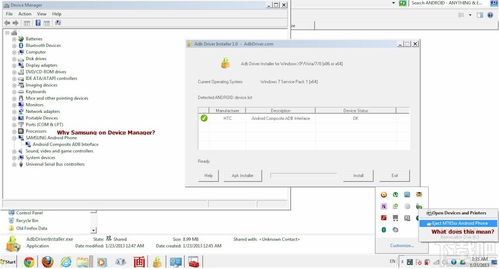
除了官方渠道,你还可以在第三方网站上下载ADB驱动。例如,51下载站(http://www.51xiazai.cn/soft/5.htm)提供了丰富的ADB驱动下载资源。
小贴士:在选择第三方网站下载时,一定要选择信誉良好的网站,避免下载到病毒或恶意软件。
三、ADB驱动安装步骤
1. 下载并解压ADB驱动

首先,下载ADB驱动安装包,并将其解压到一个方便的文件夹中。
2. 连接手机与电脑
使用USB数据线将手机与电脑连接。在手机弹出的连接提示中选择“仅充电”。
3. 开启USB调试模式
在手机设置中,进入“开发者选项”,将“USB调试”打开。
4. 安装ADB驱动
在电脑上,打开设备管理器,找到“其他设备”下的“Android ADB Interface”设备。右键点击该设备,选择“更新驱动程序”。
5. 选择驱动程序来源
在弹出的窗口中,选择“浏览计算机以查找驱动程序”,然后选择ADB驱动解压后的文件夹。
6. 完成驱动安装
按照提示完成驱动安装,重启电脑后,ADB驱动就安装成功了!
四、ADB驱动使用方法
1. 打开命令提示符
在电脑上按下Win R键,输入cmd并回车,打开命令提示符窗口。
2. 进入ADB驱动所在目录
在命令提示符窗口中,使用cd命令进入ADB驱动所在的目录。
3. 连接手机
在命令提示符窗口中,输入adb devices命令,查看是否成功连接手机。如果显示设备号,则表示连接成功。
4. 使用ADB命令
在命令提示符窗口中,输入adb命令,例如adb push、adb pull等,实现文件传输、应用安装等功能。
五、常见问题解答
1. 为什么我的手机无法连接电脑?
如果你的手机无法连接电脑,可能是USB线损坏、USB接口接触不良或手机未开启USB调试模式等原因。请检查这些因素,并尝试重新连接。
2. ADB驱动安装后为什么没有效果?
如果ADB驱动安装后没有效果,可能是驱动版本不兼容、驱动未正确安装等原因。请尝试重新下载并安装驱动,或更换其他版本的驱动。
3. 如何卸载ADB驱动?
在设备管理器中,找到“Android ADB Interface”设备,右键点击该设备,选择“卸载设备”,然后按照提示完成卸载。
通过本文的详细攻略,相信你已经学会了如何下载和安装安卓ADB驱动。现在,你可以轻松地将手机与电脑连接,享受ADB带来的便利了!赶快动手试试吧!
